Billfish是一款可以关联本地相关素材的软件,你可以将本地中的图片、文档、视频等文件添加到Billfish中进行备份,我们可以为添加的素材内容进行分类,这样可以更好的管理素材内容,当我们需要查找内容的时候,可以快速的进行查找,在Billfish中提供了多种色彩管理模式,如果你想要更改模式,那么我们需要进入到偏好设置的窗口中进行设置即可,下方是关于如何使用Billfish设置sRGB色彩管理模式的具体操作方法,如果你需要的情况下可以看看方法教程,希望对大家有所帮助。

1.首先我们需要在电脑桌面上将安装好的Billfish进行双击进入。

2.进入到Billfish的操作页面之后,在页面左上角的图标为位置有一个【三】按钮,点击该按钮。

3.随后会在【三】的下方出现一个菜单选项,我们需要将该选项下方的【偏好设置】选项用鼠标左键点击进入。

4.这时在打开的常规设置窗口中,在右侧的页面上就会查看到sRGB这个选项了,我们需要将该选项进行点击勾选上。

5.完成设置之后,再点击右下角的保存按钮保存当前的设置选项即可。

以上就是关于如何使用Billfish设置sRGB色彩管理模式的具体操作方法,只需要进入到偏好设置的窗口中,在常规设置页面下即可找到srgb选项进行设置就好了,操作方法是很简单的,感兴趣的话可以操作试试。
 剪映倍速倒放轨道视频的方法
剪映倍速倒放轨道视频的方法
很多小伙伴之所以会喜欢使用剪映来对视频进行剪辑,就是以为......
 windows10下Wi-Fi不断断开与笔记本电脑的连
windows10下Wi-Fi不断断开与笔记本电脑的连
Wi-Fi不断断开与笔记本电脑的连接的处理方法 bull; 如果您的笔记......
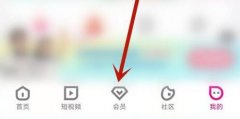 淘特怎么领取优酷会员
淘特怎么领取优酷会员
淘特是一款非常受欢迎的优惠购物软件,经常有各种活动,有一......
 主板BIOS更新的必要性:怎样判断是否需要
主板BIOS更新的必要性:怎样判断是否需要
计算机的主板在整个系统中起着至关重要的作用,而BIOS(基本输......
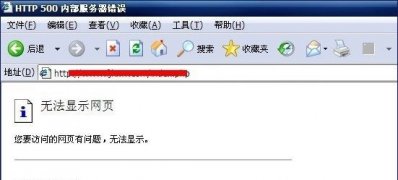 Windows10系统提示http500内部服务器错误的解
Windows10系统提示http500内部服务器错误的解
一般在操作Windows系统在上网的过程中,难免会遇到无法打开网......
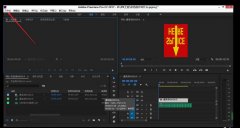
premiere怎么导入PSD素材呢,话说不少用户都在咨询这个问题呢?下面就来小编这里看下pr导入psd文件的技巧吧,需要的朋友可以参考下哦。...

方方格子是大家很熟悉的一款工具,只要用户在excel软件中编辑表格文件,就会经常接触到方方格子这款扩展工具来处理数据,这是因为在方方格子中有着种类齐全的功能,可以很好的满足用户...

AdobePhotoshop是很多小伙伴都在使用的一款软件,该软件主页用于编辑和处理图片。在AdobePhotoshop中有的小伙伴发现在置入图片时,图片比较模糊,那小伙伴们知道遇到这种情况该如何解决吗,其...
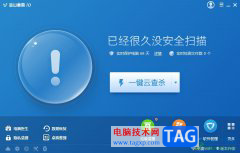
作为一款专业的杀毒软件,金山毒霸为用户提供了全面的杀毒功能,它可以全面扫描及时查看病毒,深度清理电脑,保护了电脑并提高了电脑运行速度,总是能够让用户在健康安全的电脑环境下...
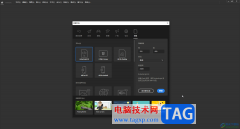
Adobeanimate是一款非常好用的软件,很多小伙伴都在使用。如果我们想要在Adobeanimate中使用多角星形工具绘制图形,小伙伴们知道具体该如何进行操作吗,其实操作方法是非常简单的,只需要进行...
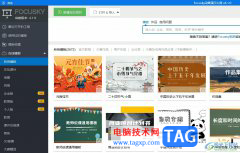
focusky是一款实用性极强的多媒体演示制作软件,为用户带来了许多的便利和好处,focusky软件中的功能是很强大的,为用户提供了图片、文字、视频、音频、在线媒体等素材,还拥有着非常好的...

在日常生活中,我们的各种账后都会设置一定的密码,这样可以保护自己的信息。如果有需要我们还可以为自己的电脑设置开机密码,如果我们希望在Windows10系统中设置开机密码,小伙伴们知道...
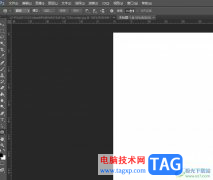
作为一款平面图像处理软件,photoshop是目前最为流行的软件,它拥有着强大的编辑绘制图像、制作图像特效以及文字特效等功能,再加上简单易上手的编辑页面,photoshop软件吸引了不少的用户前...
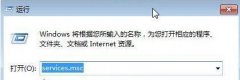
win10 kms激活工具打开不了,失败了该怎么办?于是用户使用了激活工具进行激活,但是在激活后却偶有激活未成功的现象,激活失败无法完成激活。那么今天小编就和大家一起分享关于Win10 KMS激...
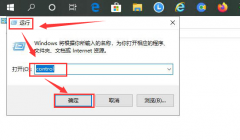
由于各种各样的原因,有的朋友想要将Visual Studio给卸载掉,该怎么操作呢?下面小编就为大家带来了Visual Studio卸载方法哦,有需要的朋友赶快看看吧。...
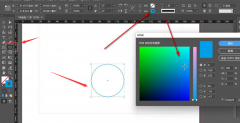
还不知道InDesign图形描边颜色是怎么填充的吗?今日小编就介绍了InDesign图形描边颜色填充方法,相信通过学习本篇教程,大家对InDesign软件一定会有更多的了解的。...

很多小伙伴在使用各种软件时都十分的注重自己的个人隐私,在使用芒果TV时有的小伙伴可能会需要删除芒果TV中的观看记录,但又不知道该在哪里找到相关选项。其实很简单,在芒果TV中,我们...
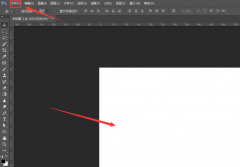
或许有的朋友还不太了解ps这款软件是可以利用钢笔工具来绘制一些图案的,那么如何使用ps绘制树叶呢?下面小编就将ps绘制树叶的方法如下介绍。...

在Adobepremiere这款软件中剪辑视频时,我们经常会需要在时间轴中将视频素材中不需要的片段切割出来后进行删除,如果我们直接点击选中不要的片段按delete键进行删除,在时间轴中就会留下一...
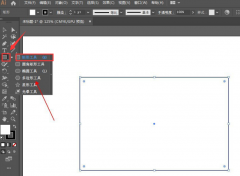
如何使用ai制作环形渐变色效果呢?可能有的朋友还不太清楚,那么今天小编就为大家带来了ai制作环形渐变色效果方法,希望对大家有用哦。...